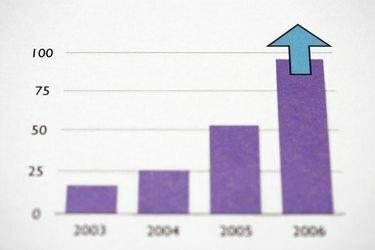
A diagramok, a szövegek és a grafikák egyes formái könnyebben olvashatók, ha megváltoztatja az oldal nyomtatási módját.
Kép jóváírása: Thinkstock/Comstock/Getty Images
A grafikákat és diagramokat tartalmazó oldalak gyakran könnyebben olvashatók, ha az oldal szélesebbre van állítva, mint magasabbra. Az oldal ilyen típusú tájolása „fekvő” néven ismert. A normál tájolást "álló"-nak nevezik, amely a Microsoft Word dokumentumok szabványos beállítása. Módosítsa egyetlen oldal tájolását egy nagyobb dokumentumon belül, így egyszerűvé válik a vegyes nyomtatás fekvő és álló oldalakat, és kiküszöböli a fekvő tájolású oldalak külön tartásának szükségességét fájlt.
1. lépés

Válasszon tartalmat
Válassza ki azt az információt, amelynek tájolását módosítani szeretné. Az információ lehet szöveg, grafika vagy mindkettő keveréke.
A nap videója
2. lépés
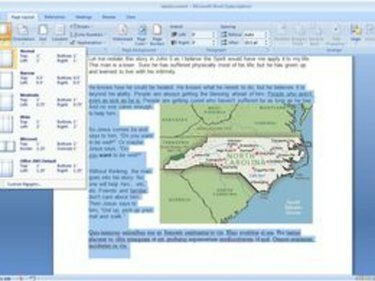
Keresse meg a „Margók” beállítást
Az Oldalbeállítás csoportban válassza az Oldalelrendezés lapot, és válassza a „Margók” lehetőséget.
3. lépés

Hozzáférés a margóbeállításokhoz
Kattintson az "Egyéni margók" gombra a Margók lap megnyitásához.
4. lépés
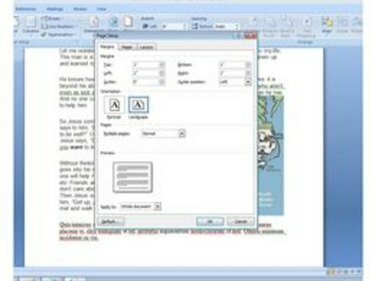
Váltás "Tájkép"-re
Válassza ki az oldal megfelelő tájolását. Az „álló” tájolás az oldalt normál tájolásban tartja, a „Fekvő” pedig szélesebbre nyomtatja, mint magasabbra.
5. lépés

Csak a kijelölt szöveg módosítása
Kattintson a "Kiválasztott szöveg..." elemre az Alkalmazás listában.
Tipp
Ha az oldalnak csak egy részét választja ki, és módosítja a tájolását, az az információ átkerül a saját oldalára, amely az Ön által meghatározott oldaltájolásban nyomtat.



